Jak wiadomo, Twitter jest dużą platformą dla użytkowników, którzy mogą udostępniać swoje zdjęcia, wiadomości, tweety z żartami i tweety z innymi. Ale obecnie ludzie są nie tylko zadowoleni z dzielenia się słowami. Wszyscy chcemy bardziej kolorowego świata. Coraz więcej osób zamienia się w Instagram, Facebook lub inne popularne aplikacje, aby uzyskać więcej radości.
Dlatego wiele osób chce usunąć lub dezaktywować swoje konto i dane, aby nigdy nie korzystać z Twittera. Aby chronić dane osobowe i prywatność, musimy to zrobić również, gdy nie korzystamy z aplikacji. Wszystko czego potrzebujesz to następny.
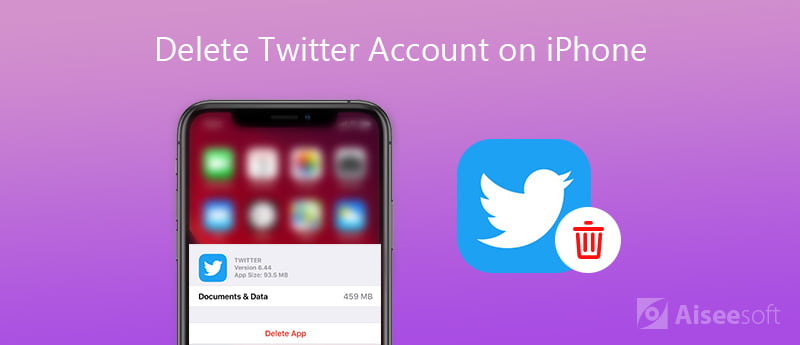
W rzeczywistości bardzo łatwo jest usunąć konto na Twitterze na iPhonie. Usuwanie konta na Twitterze to prosty proces. Używając iPada, iPhone'a, a może nawet iPoda Touch, jeśli jesteś wystarczająco fajny, po prostu wykonaj te proste kroki, aby dezaktywować swoje konto:
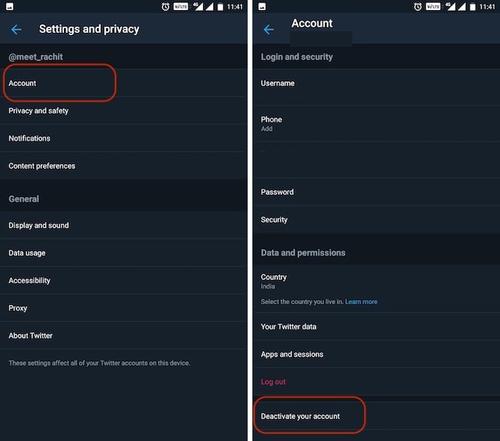
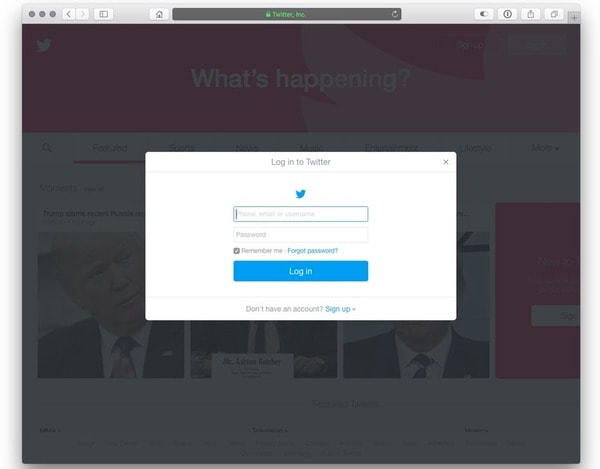
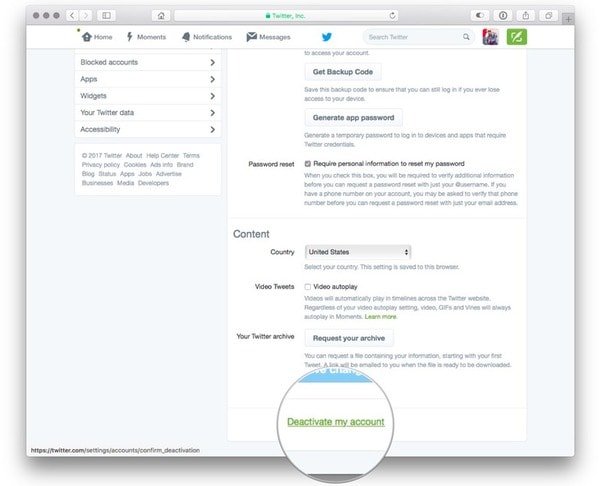
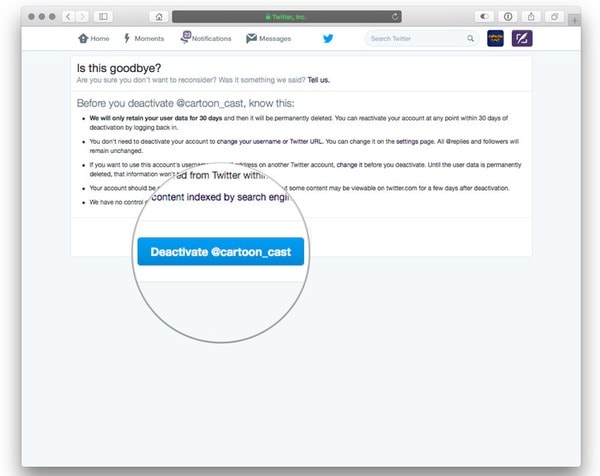
Jak powiedziano powyżej, będzie 30-dniowy okres od daty dezaktywacji. Tak więc Twitter nie usunie natychmiast wszystkich twoich danych osobowych. Ponadto wyszukiwarka nadal może znaleźć wszystkie poprzednie tweety, mimo że stare konto na Twitterze zostało trwale usunięte.
Dlatego jeśli chcesz całkowicie usunąć swoje tweety, oto 100% działający przewodnik do usuwania tweetów.
Tutaj, aby usunąć dane z Twittera na iPhonie, możesz potrzebować profesjonalnego narzędzia do usuwania danych - Aiseesoft iPhone Eraser.
Aiseesoft Eraser iPhone'a to narzędzie do czyszczenia danych i aplikacji dla iPhone'a, iPada i iPoda. Może trwale i dokładnie usunąć całą zawartość i ustawienia iPhone'a. Niezależnie od tego, czy chcesz usunąć uparte aplikacje, np. Twitter, czy wyczyścić całą zawartość i ustawienia, aby używać iPhone'a jako nowego, to oprogramowanie będzie najlepszym wyborem. Oferowane opcjonalnie trzy poziomy kasowania, możesz usunąć dowolne dane z iPhone'a / iPada / iPoda, aby chronić swoją prywatność. Zawsze na bieżąco, ten program bezproblemowo współpracuje z iPhonem, iPadem itp. Z systemem iOS 13/14 i innymi wersjami.

Pliki do Pobrania
100% bezpieczeństwa. Bez reklam.
1. W przypadku urządzenia z iOS 6 lub niższą wersją, musisz odblokować urządzenie przed połączeniem.
2. W przypadku urządzenia z systemem iOS 9 lub nowszym musisz odblokować urządzenie i stuknąć opcję Ufaj na swoim urządzeniu przed połączeniem.
3. Zaktualizuj iTunes do najnowszej wersji.

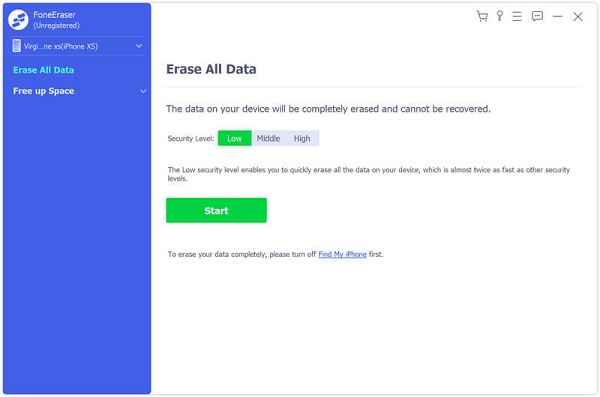
Każdy poziom jest inny
Niski poziom: zastąp wszystkie dane na urządzeniu zerowymi plikami, aby uniemożliwić ich odzyskanie.
Poziom średni: nadpisuj wszystkie dane na urządzeniu zerowymi i niepotrzebnymi plikami, aby uniemożliwić ich odzyskanie.
Wysoki poziom: zalecamy wybranie tej opcji, jeśli utworzono kopię zapasową wszystkich danych na urządzeniu. Ten standard bezpieczeństwa oparty jest na USDoD 5220.22-M.


TwitWipe to doskonały program do czyszczenia Tweetów, który jest lubiany przez większość użytkowników Twittera. To jest strona internetowa do czyszczenia tweetów po zalogowaniu.
Oto link do ciebie: https://twitwipe.com/
Następnie musisz wylogować konto Twitter z TwitWipe i wyłączyć połączenie.
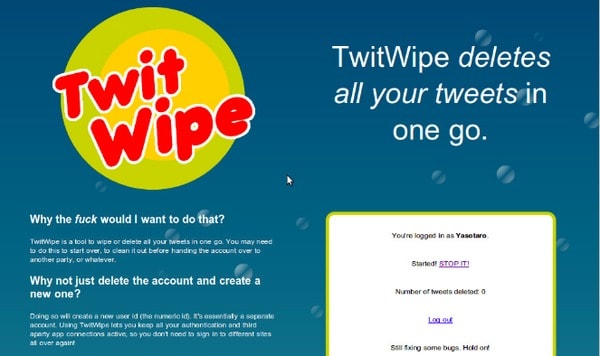
Jak wiadomo, znalezienie usuniętych danych jest trudne i kłopotliwe. Jeśli więc chcesz znaleźć usunięte dane o Twitterze, musisz je wykonać kopię zapasową przed ich usunięciem.
Tutaj potrzebujesz kopii zapasowej i przywracania danych Aiseesoft iOS.
Aiseesoft iOS Data Backup & Restore to najlepsze oprogramowanie do tworzenia kopii zapasowych danych iOS, dzięki czemu możesz wykonać kopię zapasową iPhone'a bez iTunes jednym kliknięciem. Lepsze niż iTunes, iOS Data Backup & Restore umożliwia użytkownikom podgląd szczegółowych danych po użyciu programu do tworzenia kopii zapasowych danych. Co ważniejsze, nowa kopia zapasowa nigdy nie nadpisze poprzedniej. Tak więc znacznie lepsze niż iTunes lub inne programy do tworzenia kopii zapasowych danych iOS jest tworzenie kopii zapasowych iPhone'a bez iTunes lub iCloud.

Pliki do Pobrania
Kopia zapasowa i przywracanie danych w systemie iOS
100% bezpieczeństwa. Bez reklam.
100% bezpieczeństwa. Bez reklam.


A Twoje dane dotyczące Twittera znajdują się w „Dokumencie aplikacji”, „Zdjęciach aplikacji”, „Filmach aplikacji” i „Aplikacji audio”. Po prostu dotknij tych.

Możesz również wybrać „Zaszyfrowana kopia zapasowa” zamiast domyślnej „Standardowa kopia zapasowa”, aby utworzyć zaszyfrowaną kopię zapasową bez iTunes.

Stuknij „Zaszyfrowana kopia zapasowa” i kliknij „Start”, aby w razie potrzeby zabezpieczyć swoje prywatne informacje. Ustaw hasło zapasowe, a następnie dotknij „OK”, aby przejść dalej.


Wnioski
Jak widać, wymieniliśmy kilka rozwiązań dotyczących usuwania konta na Twitterze i różnych metod obsługi tweetów. Zbierz tę stronę internetową, a otrzymasz wiele pomocy, gdy chcesz usunąć swoje konto na Twitterze. Miłego dnia!
Usuń dane z iPhone'a
Jak usunąć sugestie wyszukiwania Spotlight na iPhonie Znajdź konto iCloud według IMEI Zatrzymaj niechciane wiadomości e-mail w Gmailu Usuń konto e-mail programu Outlook na iPhonie Usuń wyszukiwanie Spotlight Usuń konto i dane na Twitterze Zresetuj zaszyfrowane dane na iPhonie Usuń podcasty z iPhone'a Usuń kalendarze na iPhone'ie Usuń wiadomości e-mail na telefonie iPhone Usuń Cydia z iPhone'a Usuń Instagram z iPhone'a Uzyskaj więcej miejsca na iPhonie Usuń historię połączeń na iPhonie Usuń pliki tymczasowe na iPhonie Ile pamięci masowej ma iPhone Usuń ikony aplikacji na iPhonie Usuń pocztę głosową na iPhonie Wyczyść dane systemowe iPhone'a Usuń uszkodzone pliki iPhone'a Wyczyść iPoda Wyczyść iPada Usuń konto Viber na iPhonie Kup więcej miejsca na iPhonie Usuń dokumenty i dane na telefonie iPhone
Najpotężniejsze narzędzie w historii, pozwalające użytkownikom na trwałe i dokładne usunięcie całej zawartości iPhone'a, takiej jak kontakty, wiadomości, zdjęcia, filmy, notatki itp. Oraz ustawienia.
100% bezpieczeństwa. Bez reklam.